如何使用“市民云”APP快速预约口罩?
1、在iPhone store或安卓市场下载安装“市民云”软件;

2、点击打开软件,同意用户协议,网络服务请求等授权,进入到软件主界面;

3、<定位城市>:选择左上角城市切换功能,切换到自己所在的城市;也可以手机自动定位,会定位到您所在的城市地理位置。

4、返回到主界面,点击<口罩预约>功能,进入到口罩预约服务;
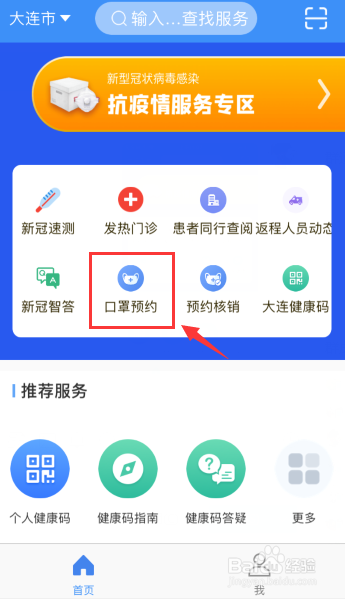
5、进入具备口罩预约销售的药店列表;

6、接下来的步骤很关键,是节省预约时间、快速预约的重要操作。预约开始前,在列表上面的搜索框中填入你的目标药店名称进行搜索,让列表只呈现你的目标药店;
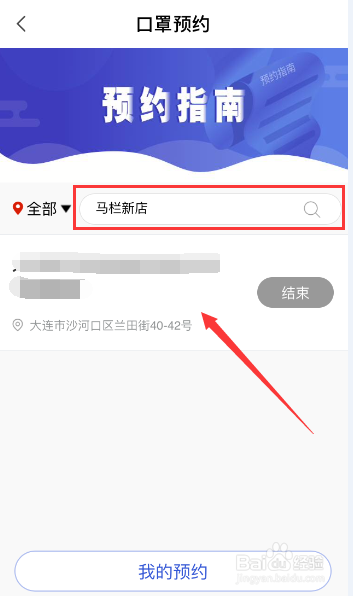
7、在接近预约时间,点击药店名称,下拉进行刷新,不断重复此项操作,直到出现预约按键,第一时间点击进入预约界面;

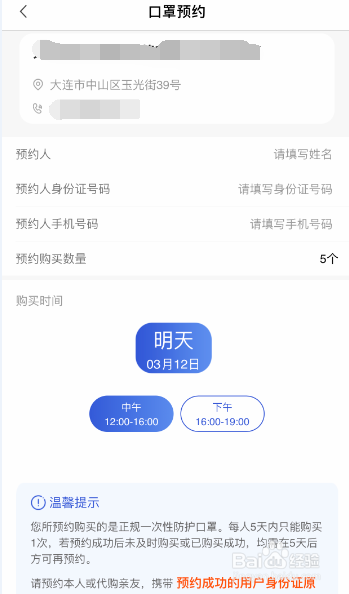
8、<填写姓名>:使用搜狗输入法的联想和记忆功能,争取只打出首字母就能出现自己的名字。在开始预约前,在键盘上多输入几次,就能出现。确实无法出现的也尽量减少字母的输入就能够出现自己的姓名;例如张三,我只需要打出"zh"就能出现此名字;

9、<填写身份证号码>:身份证号码在开始预约前复制到剪贴板,直接粘贴到里面,不要采取手动输入,减少输入时间;
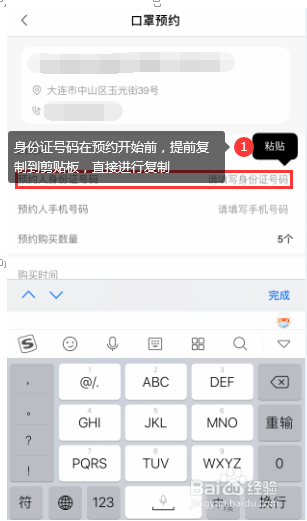
10、<填写手机号码>:手动输入手机号码;<预约购买数量>:每个身份证可以预约5个口罩;

11、 <选择时间>:根据自己的时间安排,选择到药店领取口罩的时间;
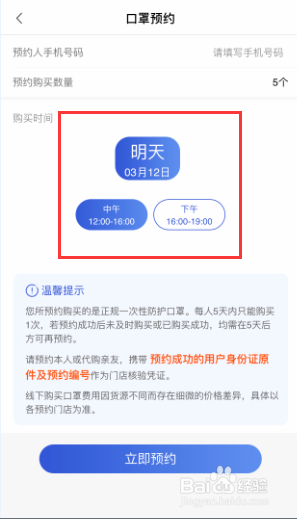
12、<立即预约>:点击底部的”立即预约“按键,进行预约。因为同时间在APP上进行预约的人比较多,所以点击预约完毕后,可能提示“当前人数比较多”,忽略提示,连续不断的点击”立即预约“按键,直到成功完成预约或提示门店库存不足;

13、预约成功后,会提示预约成功的编码,对此界面进行截图,到药店领取口罩时候需要进行出示;
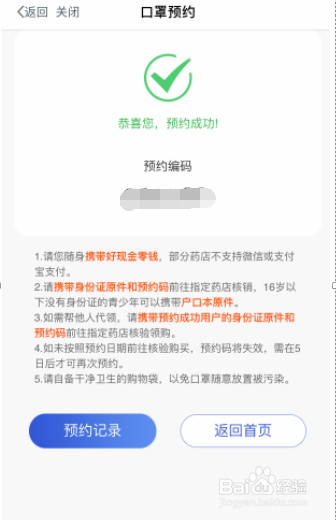
14、 不确定是否预约成功,可以在<我的预约>中输入身份证号码进行查询
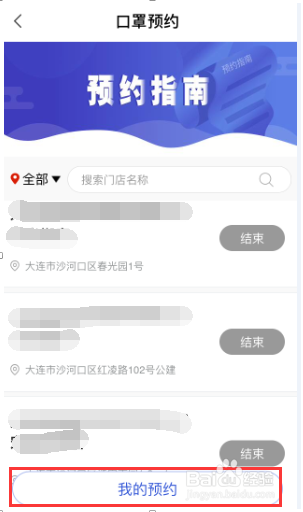

15、以上就是使用“市民云”APP快速预约口罩的方法和步骤,通过多次练习可以掌握快速预约的技巧,希望对您有所帮助!